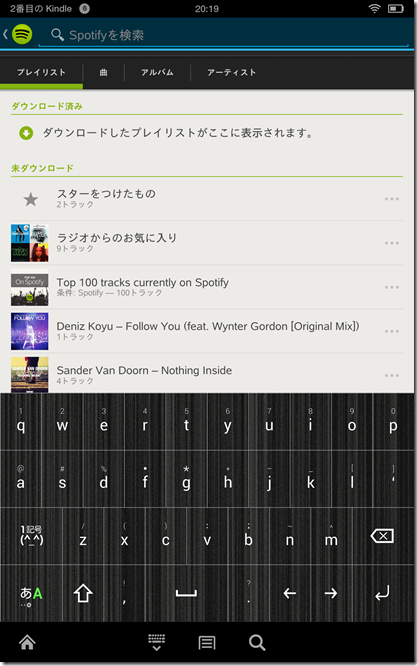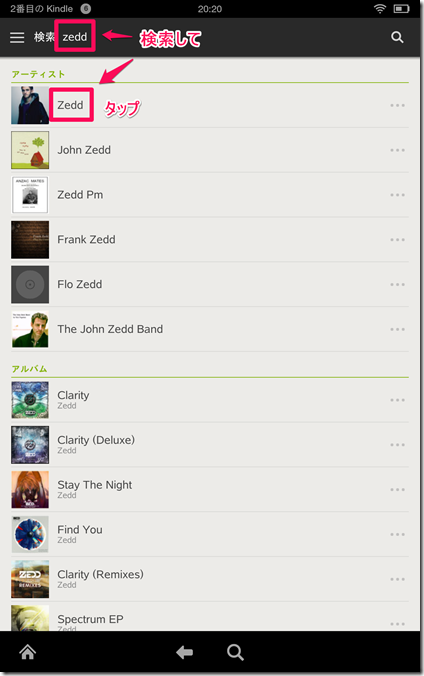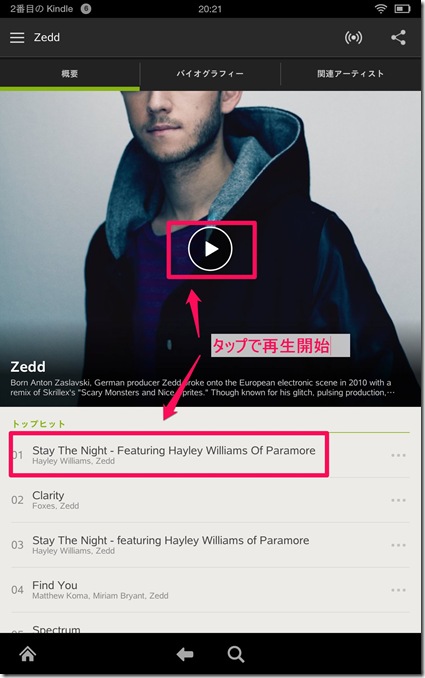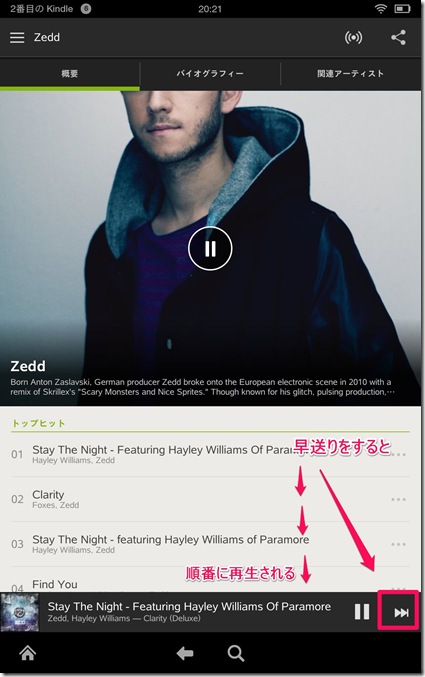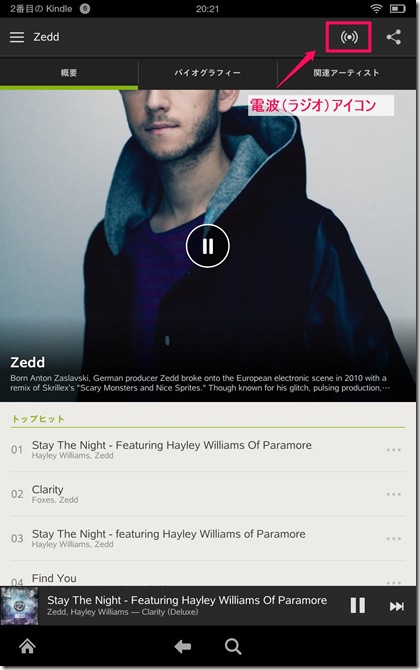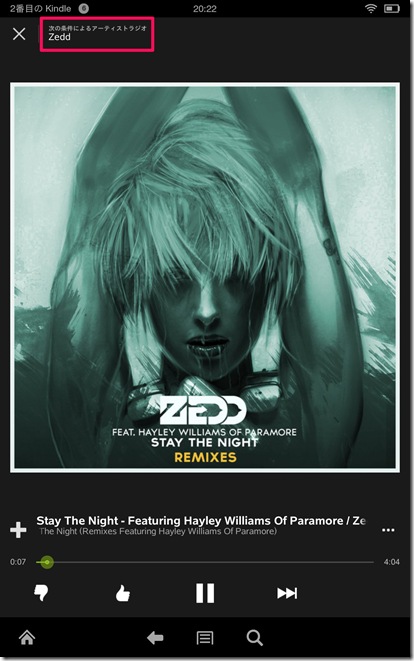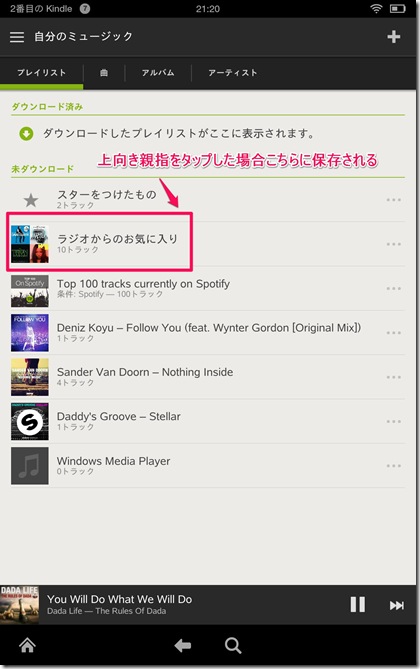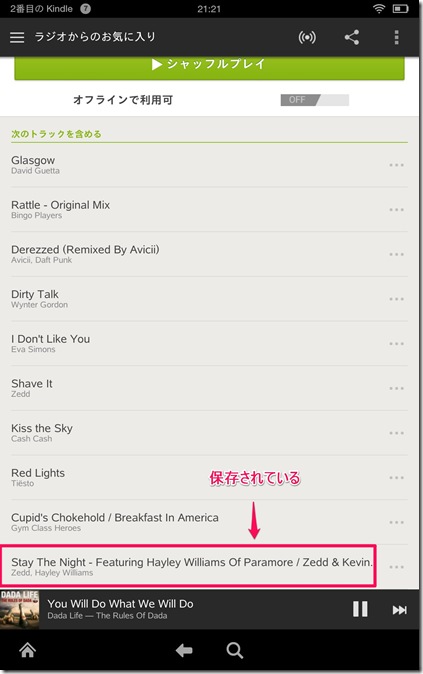Android版 Spotifyの使い方マニュアル その1
導入について
導入についてはこちら
1MobileMaketからアプリをインストールします。
「検索」の使いかた
まずはホーム画面を見てみましょう。
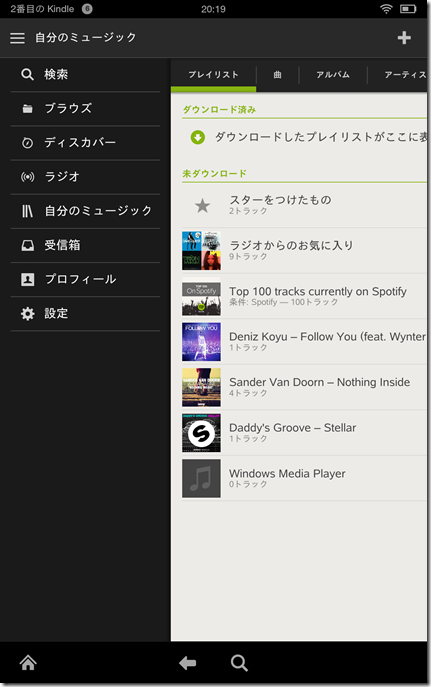
1.検索
2.ブラウズ
3.ディスカバー
4.ラジオ
5.自分のミュージック
6.受信箱
7.プロフィール
8.設定
と並んでいます。今回は1の「検索」を使いこなしてみましょう。
検索をタップすると「Spotifyを検索」が出てきて検索バーが表示されます。 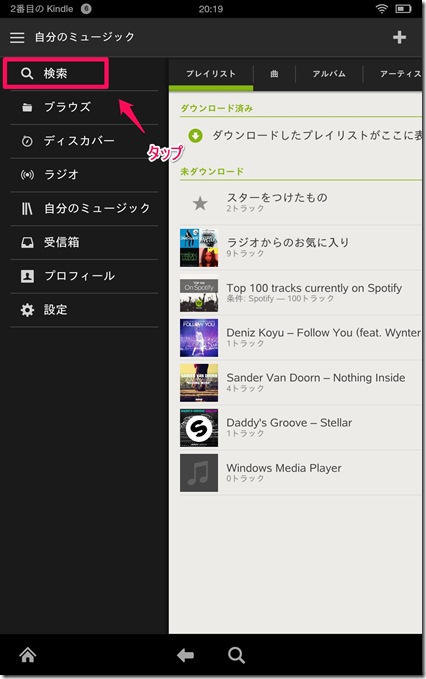
この検索バーは便利な予測変換機能がついており、うろ覚えなアーティスト名でも検索できるので便利です。
検索結果はアーティスト名、アルバム名、トラック名から抽出されます。
余談:日本非対応ですが宇多田ヒカルは海外でも販売しているので日本語検索でヒットします。
では今日を聞いてみましょう。「Zedd」と検索してアーティスト「Zedd」をタップします。
Zeddのトップヒット画面が出てきました。一番先頭の曲を聞いてみます。曲がはじまります。
次に右上の電波(ラジオ)アイコンをタップしてみましょう。
「次の条件によるアーティストラジオ」というものがはじまります。
これはアーティスト関連の再生リストが自動生成されて永遠と流れ続けるというもの。
今回の条件は「Zedd」です。
次にもう一度「Zedd」と検索してみて「アルバム」から曲を選んでみましょう。
アルバムの曲が全曲聞けます。ここでまた電波アイコンをタップしてみます。 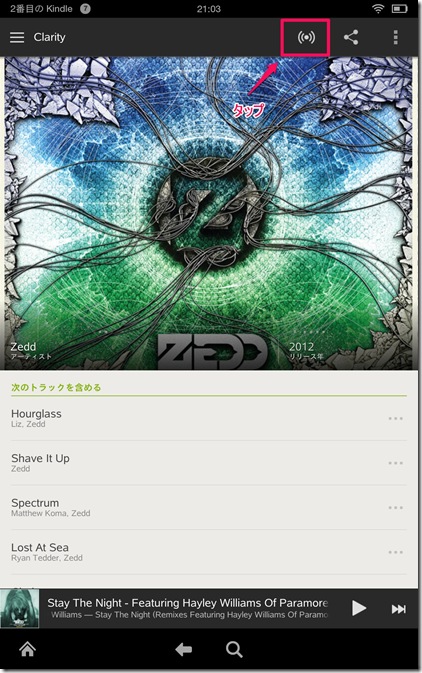
こんどは「次の条件によるアルバムラジオ」がはじまります。「ZeddのClatrity」となっています。
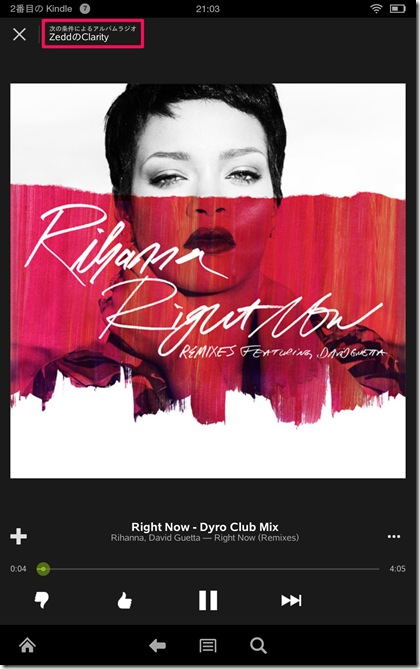
アーティストラジオとは一味ちがう曲のチョイスのラジオがはじまります。ラジオはアーティストから選ぶか曲(アルバム)から選ぶか
気分によって変えてもいいでしょう。
次に流れている曲の左下の+をタップしてみましょう。
チェックとともに「自分のミュージックに保存済」というログがでます。 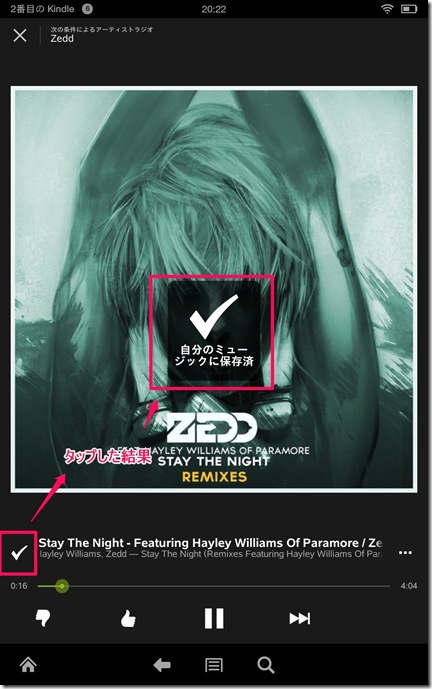
こうすることで「自分のミュージック」→「曲」にトラックが保存されます。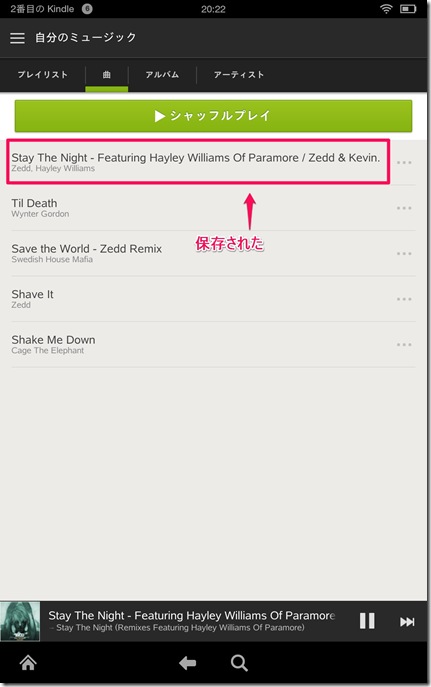
次に親指ボタンの説明をします。
親指が「上を向いたアイコン」と「下を向いたアイコン」があります。
「下向きアイコン」をタップすると曲が即座に終了し、次の曲へ進みます。
おそらく二度と聞くことができないのではないのでしょうか。(検索しない限りは)
なので、よく考えて押すことです。
上向きのアイコンを押すと「プレイリ ストに追加しました”ラジオからのお気に入り”」というログがでます。
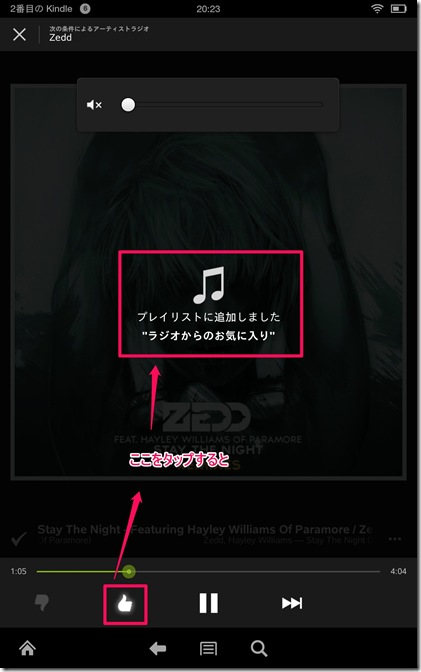
+を押した時と違うのは「自分のミュージック」→「ラジオからのお気に入り」に追加されることです。
次に右下の…アイコンをタップしてみましょう。メニューがあらわれます。 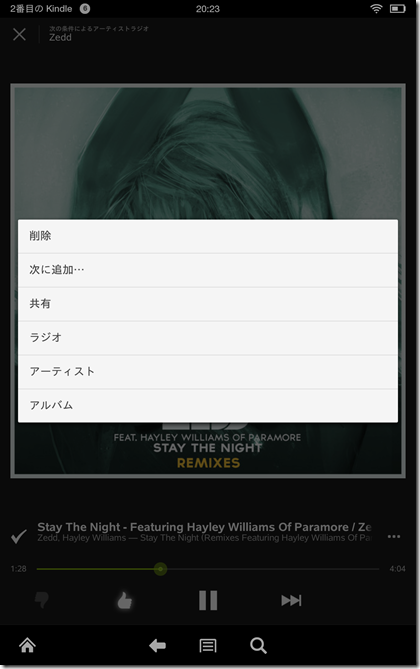
・「保存」は+と同じです。
・「次に追加」は追加場所を指定できます。
・「共有」はSpotifyの友達とトラックを共有したり、TwitterやFacebookにコメントをする機能です。
現時点では日本では共有しても意味がないので使わない機能でしょう。
・「ラジオ」はその曲からラジオを開始する機能です。これは結構使いそうな気がします。
・「アーティスト」、「アルバム」はそれぞれを参照する機能です。この機能も便利ですね。
おわりに
さて、異常でSpotifyの第一回使い方マニュアルは終わりです。
今回だけで基本は分かっていただけたと思います。
次は「ブラウズ」機能の説明をしていきたいと思います。